Imaginați-vă o situație în care nu puteți accesa mașinile virtuale prin consola VM și nu există RDP activat și aplicația dvs. critică este Down .Recent m-am confruntat cu această provocare și nu am putut deschide consola Windows 2012 R2 VM de la vSphere Web și Thick Client și aplicația Down, aceasta s-a întâmplat după actualizarea Windows și actualizarea VMware. Am încercat din managerul serverului opțiunea de activare și RDP și această opțiune a fost, de asemenea, gri din DC, în cele din urmă am folosit Power Shell pentru a activa RDP .
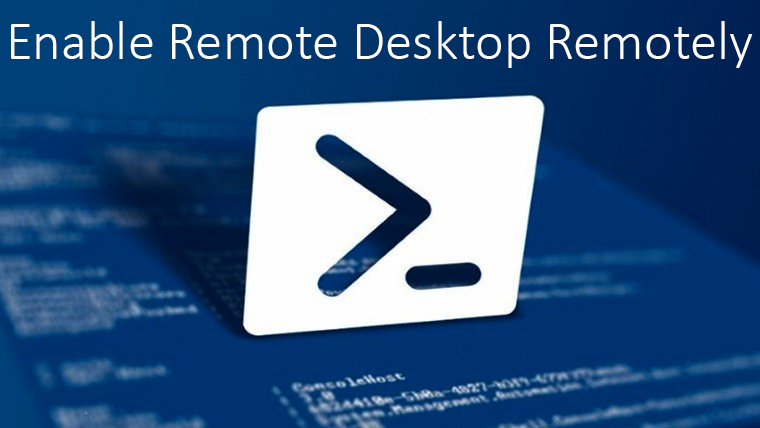
Puteți activa de la distanță Remote Desktop (RDP) pe server folosind Powershell de la DC sau de la orice alt server care este accesibil la serverul țintă. Aici folosim platforma Windows 2012 R2.
Activați RDP de la distanță folosind PowerShell
În primul rând trebuie să stabilim o sesiune cu serverul de la distanță urmând comanda de mai jos și se va solicita parola , iar dvs. trebuie să introduceți parola pentru a obține acces
Estabiliți o sesiune cu Remote Session
Enter-PSSession -ComputerName server.domain.local -Credential domain\administrator
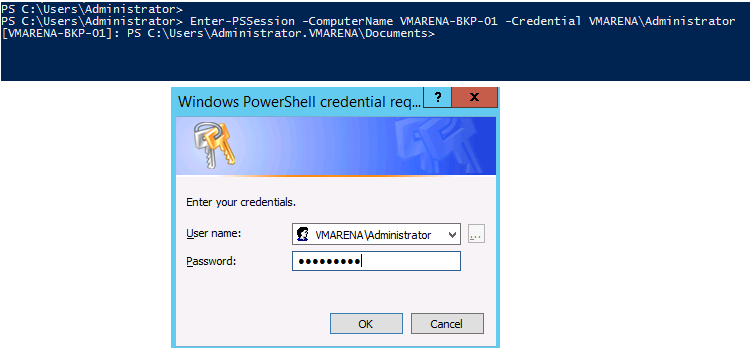
Nota :- Puteți vedea de pe ecran ca fiind conexiunea stabilită și sesiunea este cu numele serverului : PS
Activați Remote Desktop
Set-ItemProperty -Path 'HKLM:\System\CurrentControlSet\Control\Terminal Server'-name "fDenyTSConnections" -Value 0
Activați regula de firewall
Enable-NetFirewallRule -DisplayGroup "Remote Desktop"
Activați autentificarea prin RDP
Set-ItemProperty -Path 'HKLM:\System\CurrentControlSet\Control\Terminal Server\WinStations\RDP-Tcp' -name "UserAuthentication" -Value 1

Acum încercați să faceți o sesiune Remote Desktop , va funcționa .